Non riesci a disinstallare Discord? Come disinstallarlo correttamente
Discord è un'ottima app VoIP da avere, in particolare per i giocatori. Ma come qualsiasi altra app, Discord incontra spesso problemi. Ad esempio, a volte si blocca sulla schermata di connessione(stuck on the connecting screen) o si rifiuta del(refuses to launch) tutto di avviarsi. Poiché sono disponibili alcune ottime alternative a Discord(Discord alternatives) , potresti voler disinstallare Discord a favore di queste app.Â
Se ti stai chiedendo come disinstallare Discord , puoi farlo allo stesso modo di qualsiasi altra app. Tranne che a volte gli utenti sembrano avere problemi a disinstallare correttamente Discord . Anche dopo aver disinstallato Discord , alcuni file rimangono fastidiosamente sul tuo PC.Â
Impariamo come disinstallare Discord dal tuo PC Windows 10 in modo pulito.

Come disinstallare correttamente Discord(How to Uninstall Discord Properly)
Invece di andare direttamente al Pannello(Control Panel) di controllo per disinstallare Discord , devi prima completare un passaggio aggiuntivo. Seguire la procedura seguente per preparare il sistema e quindi disinstallare Discord correttamente.Â
Passaggio 1: disabilita Discord dall'avvio e dalla disinstallazione(Step 1: Disable Discord from Startup and Uninstall)
Se non riesci a disinstallare Discord , è probabilmente perché l'app si è avviata automaticamente quando hai acceso il PC. Prima di iniziare la disinstallazione, devi chiudere tutte le istanze di Discord , inclusa la versione del browser.
- Apri il Task Manager premendo Ctrl + Maiusc( Shift ) + Esc .Â
- Vai alla scheda Avvio . (Startup)Cerca Discord , fai clic con il pulsante destro del mouse su di esso e seleziona Disabilita(Disable) .

- Riavvia il tuo computer.
- Apri il Pannello( Panel) di controllo e inizia il processo di disinstallazione.
Questo dovrebbe risolvere il problema. In caso contrario, passare alla correzione successiva.Â
Passaggio 2: cancella tutte le tracce di discordia dal tuo sistema(Step 2: Clear All Traces of Discord from Your System)
Dopo aver disinstallato Discord , assicurati di svuotare anche la cache e le voci di registro.Â
Trova la cartella Discord ed eliminala dalle seguenti posizioni:
C:\Users\user_name\AppData\Roaming
C:\Users\user_name\AppData\Local

La cartella AppData è nascosta per impostazione predefinita. Se copi e incolli queste posizioni in Esplora file, dovresti comunque essere in grado di accedere alla cartella AppData , anche se dovrai cambiare "nome_utente" con il tuo nome utente effettivo.Â
In alternativa, puoi mostrare le cartelle navigando nella scheda Visualizza in Esplora file e selezionando la casella accanto a (View)Elementi nascosti(Hidden items) nel gruppo Show/hide .

Passaggio 3: cancella tutte le tracce di discordia dal registro(Step 3: Clear All Traces of Discord From the Registry)
Se conosci il registro di Windows(Windows Registry) , utilizza i passaggi seguenti per rimuovere le chiavi.Â
- Aprire l'editor del registro(Registry Editor) : premere Win + R, digitare regedit e premere Invio(Enter) .
- Individua la cartella Discord ed eliminala dal seguente percorso:
HKEY_CURRENT_USER\SOFTWARE\Discord
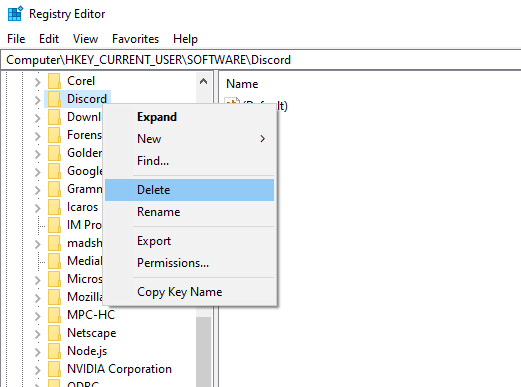
- Riavvia il tuo computer. Al riavvio del PC, verificare che le cartelle Discord siano state rimosse correttamente dalle cartelle Roaming e Local .
Disinstalla Discord con uno strumento di terze parti(Uninstall Discord With a Third-Party Tool)
Se non riesci a rimuovere Discord manualmente, puoi utilizzare uno dei vari programmi di disinstallazione disponibili come IOBit Uninstaller e Revo Uninstaller .Â
- Scarica(Download) un programma di disinstallazione. Useremo IOBit come esempio.
- Avvia il programma di disinstallazione e vai a Tutti(All Programs) i programmi nella sezione Programmi(Programs) nel riquadro di sinistra.Â

- Cerca Discord nel riquadro di destra. Seleziona la casella accanto a Discord e seleziona Disinstalla(Uninstall) .Â
- Apparirà una finestra di conferma. Assicurati di selezionare la casella che dice Rimuovi automaticamente i file residui(Automatically remove residual files) e quindi seleziona Disinstalla(Uninstall) per continuare.

Lascia che il processo si completi. Controlla se Discord è stato disinstallato correttamente. Il programma di disinstallazione rimuoverà anche i file residui (inclusi cache e voci di registro), eliminando la necessità di qualsiasi lavoro manuale.
Cerca virus(Scan for Viruses)
Se i metodi precedenti non hanno funzionato, il problema potrebbe essere causato da un virus o da un malware. Se hai installato un programma antivirus, esegui una scansione approfondita per assicurarti che il tuo sistema sia pulito. Se non hai un programma antivirus, usa Windows Defender .
Verifica la presenza di file di sistema corrotti o mancanti(Check for Corrupt or Missing System Files)
A volte, un file di sistema danneggiato o eliminato potrebbe causare problemi con la disinstallazione di un programma. Fortunatamente, c'è un'utilità di Windows integrata chiamata System File Checker per controllare e riparare i file di sistema.
- Apri un prompt dei comandi con privilegi(Command Prompt) elevati : cerca cmd nel menu Start e seleziona Esegui come amministratore(Run as administrator) dal riquadro di destra.

- Esegui il seguente comando:
sfc /scannow

- Completa il processo e riprova a disinstallare Discord .
Discord è ora disinstallato(Discord Is Uninstalled Now)
Si spera che una di queste soluzioni abbia funzionato per te per disinstallare Discord e non ti senti più infastidito da questo processo. Se stai cercando un'app per sostituire Discord , TeamSpeak è un'ottima scelta. Tuttavia, se non riesci ancora a disinstallare Discord , potrebbe esserci un problema con Windows .Â
Related posts
Come Completamente Uninstall Discord su Windows 10
Come trovare e utilizzare gli emoji su Discord
How to Enable and Use Developer Mode on Discord
Come installare e disinstallare le estensioni di Chrome
Come inviare video su Discord (iPhone, Android, PC, Mac)
Come aprire file DDS in Windows 10
Come scansionare un codice QR su iPhone e Android
Installazione dei plugin GIMP: una guida pratica
Come pilotare un drone per principianti assoluti
Come disabilitare la chiave di Windows
Come visualizzare le pagine e i file memorizzati nella cache dal browser
Come risolvere i problemi di ritardo in Discord
Come impostare le pagine master in Adobe InDesign CC
7 Suggerimenti tecnici per l'ottimizzazione SEO per qualsiasi sito web
Come proteggere con password un PDF per tenerlo al sicuro
Come creare un modulo di Google Documenti compilabile con tabelle
Rimuovi istantaneamente gli sfondi dalle immagini usando l'IA
8 delle migliori idee tecnologiche per far fronte all'autoisolamento
Come aggiornare Discord su qualsiasi dispositivo o piattaforma
Come ripristinare le impostazioni di fabbrica di una Xbox One o Xbox Series X
